windows如何清理垃圾文件 windows怎么删除垃圾文件
更新时间:2023-10-14 16:21:47作者:skai
众所周知,在我们的windows操作系统使用过程中,我们的电脑会不断的产生一些垃圾文件,如果我们没有定期的清理这些垃圾文件的话,我们电脑内存就会被占用,最后导致电脑出现卡顿,那么本文就给大家介绍一下windows如何清理垃圾文件,有需要的小伙伴就快点跟着小编一起来看看吧。
具体方法:
一、删除电脑缓存文件夹
1、在桌面时输入 WIN+R 打开运行窗口;
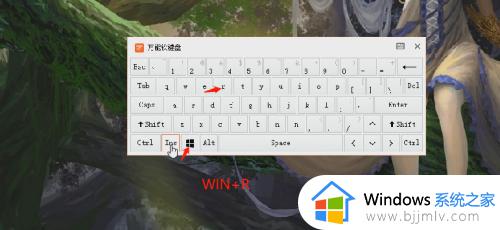
2、在窗口中输入%temp%;
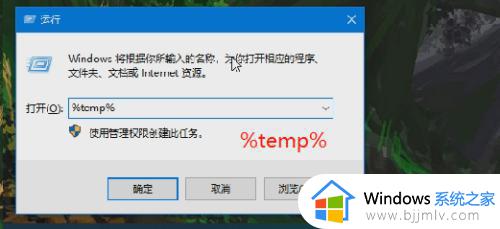
3、确定后在temp文件夹下全部选中(ctrl+a)然后删除即可。
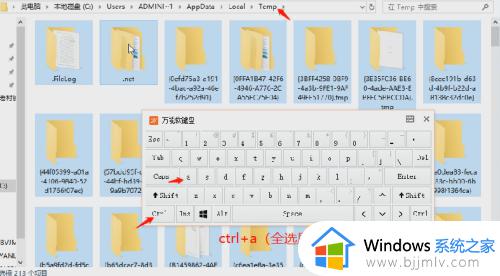
二、清理系统磁盘
1、在桌面时输入 WIN+E 打开我的电脑;
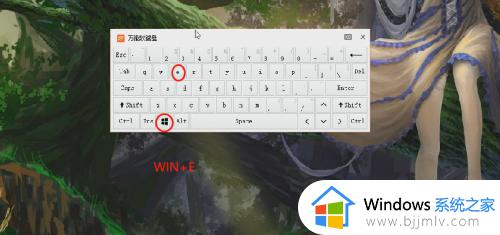
2、选中系统盘》右键》属性;
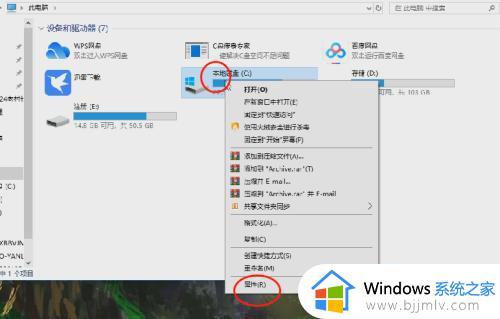
3、属性中选择》磁盘清理(等待3-5分钟加载完成);
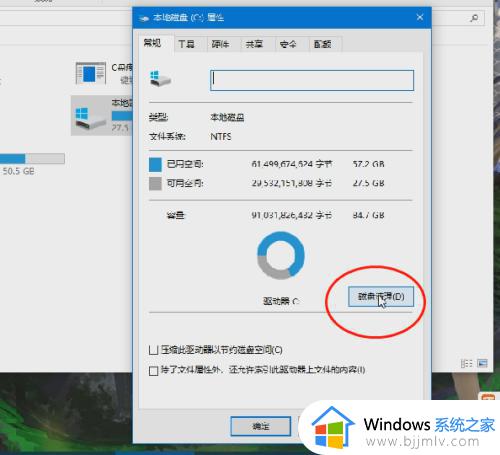
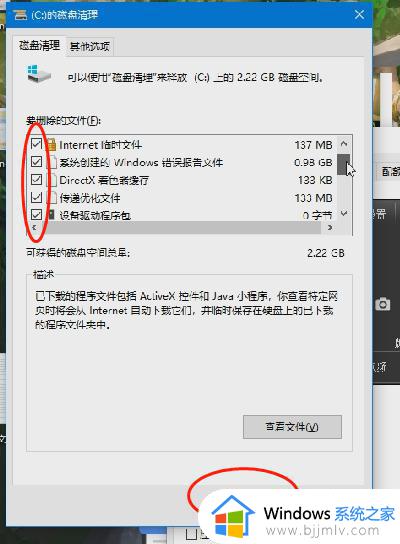
4、全部勾选,然后确定清除即可。
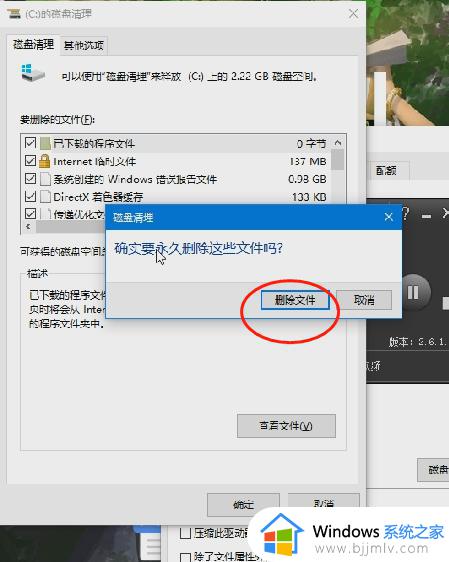
以上全部内容就是小编带给大家的windows清理垃圾文件方法详细内容分享啦,小伙伴们如果你们有需要的话就快点跟着小编一起来看看。
windows如何清理垃圾文件 windows怎么删除垃圾文件相关教程
- 清理c盘垃圾怎么清理 c盘的垃圾文件在哪里删除
- 如何清除电脑垃圾文件内容 删除电脑里面的垃圾文件步骤
- 电脑怎么清理隐藏垃圾 电脑隐藏垃圾文件如何删除
- 电脑怎样清理缓存垃圾文件 如何清理电脑垃圾缓存文件
- windows清除垃圾怎么操作 windows如何清理垃圾
- 怎么清理c盘无用垃圾文件 如何清理c盘无用的垃圾
- 怎么有效清理c盘垃圾文件 电脑深度清理c盘垃圾教程
- windows如何清理垃圾 windows电脑垃圾清理怎么操作
- windows垃圾清理命令有什么 windows怎么使用命令清理垃圾
- 深度清理电脑隐藏垃圾图文详解 电脑如何删除深度清理隐藏垃圾文件
- 惠普新电脑只有c盘没有d盘怎么办 惠普电脑只有一个C盘,如何分D盘
- 惠普电脑无法启动windows怎么办?惠普电脑无法启动系统如何 处理
- host在哪个文件夹里面 电脑hosts文件夹位置介绍
- word目录怎么生成 word目录自动生成步骤
- 惠普键盘win键怎么解锁 惠普键盘win键锁了按什么解锁
- 火绒驱动版本不匹配重启没用怎么办 火绒驱动版本不匹配重启依旧不匹配如何处理
电脑教程推荐
win10系统推荐